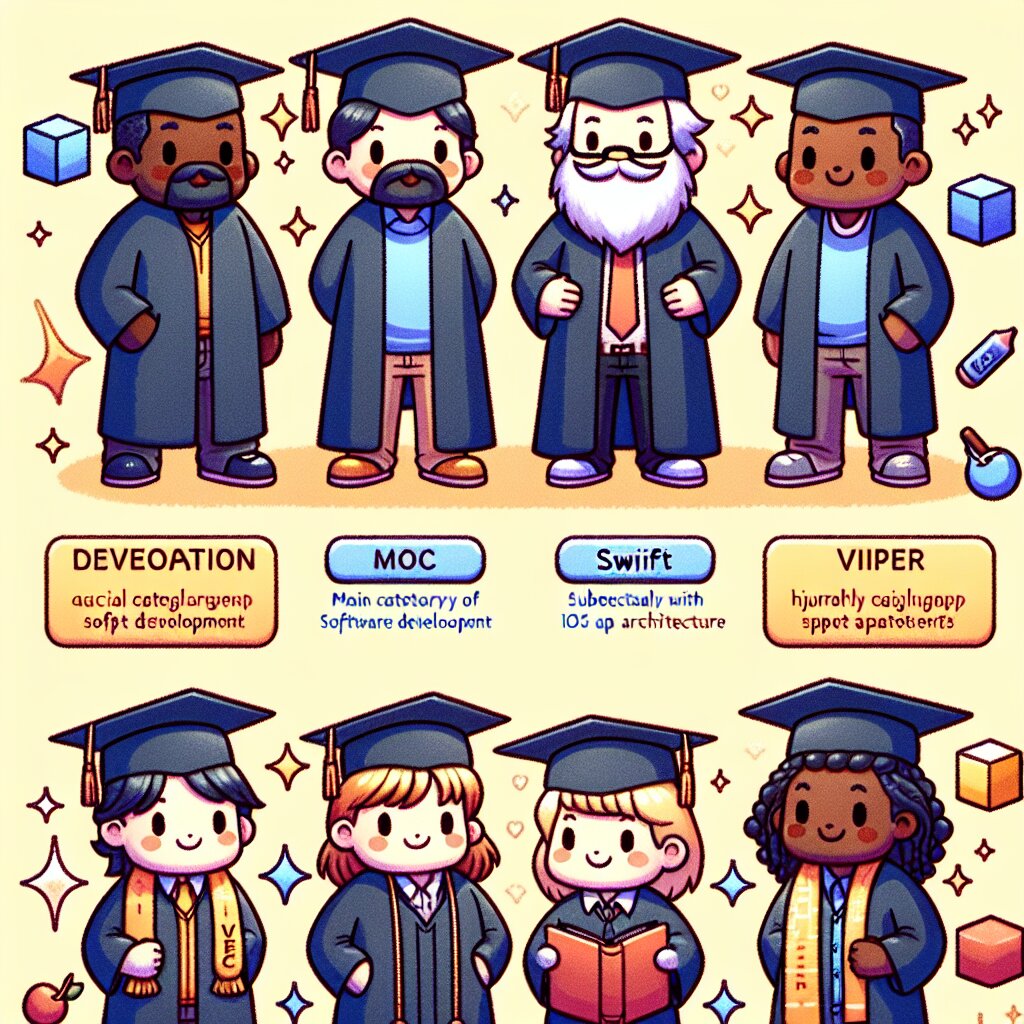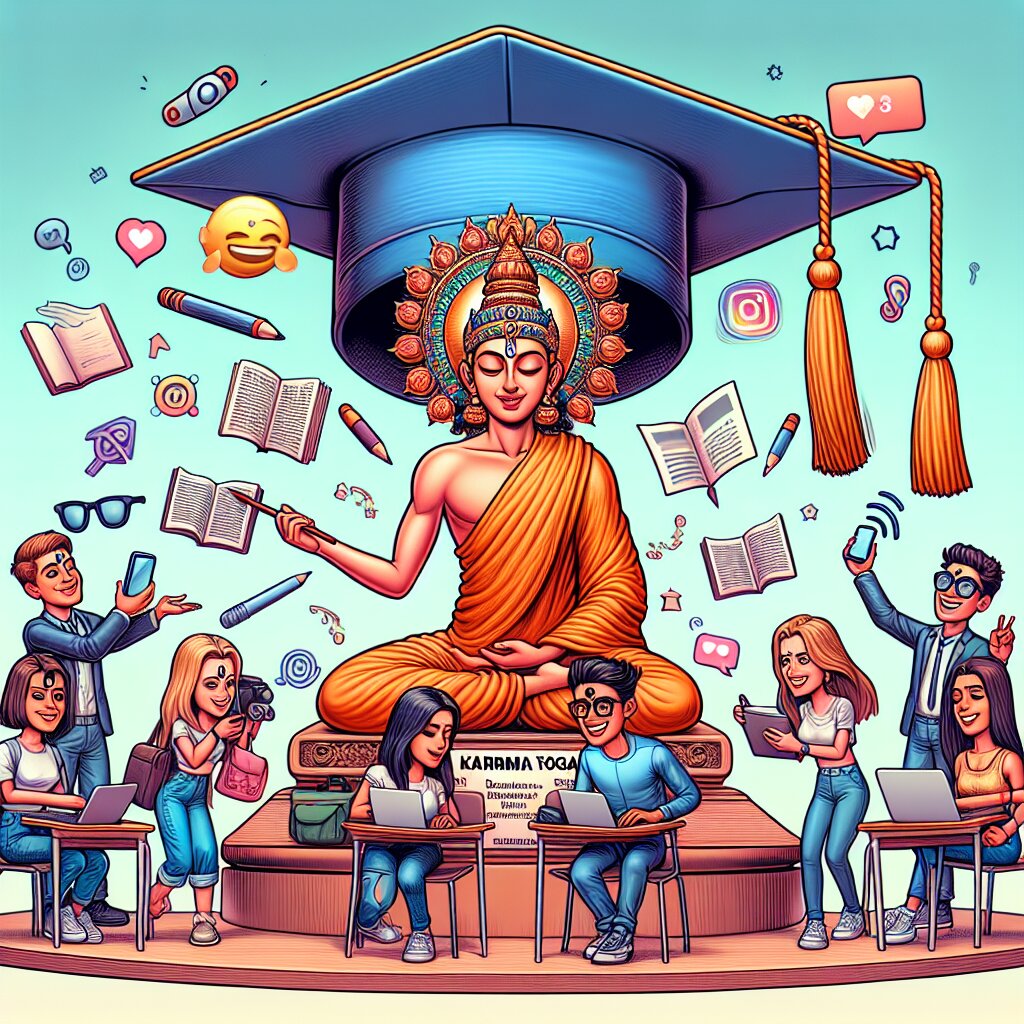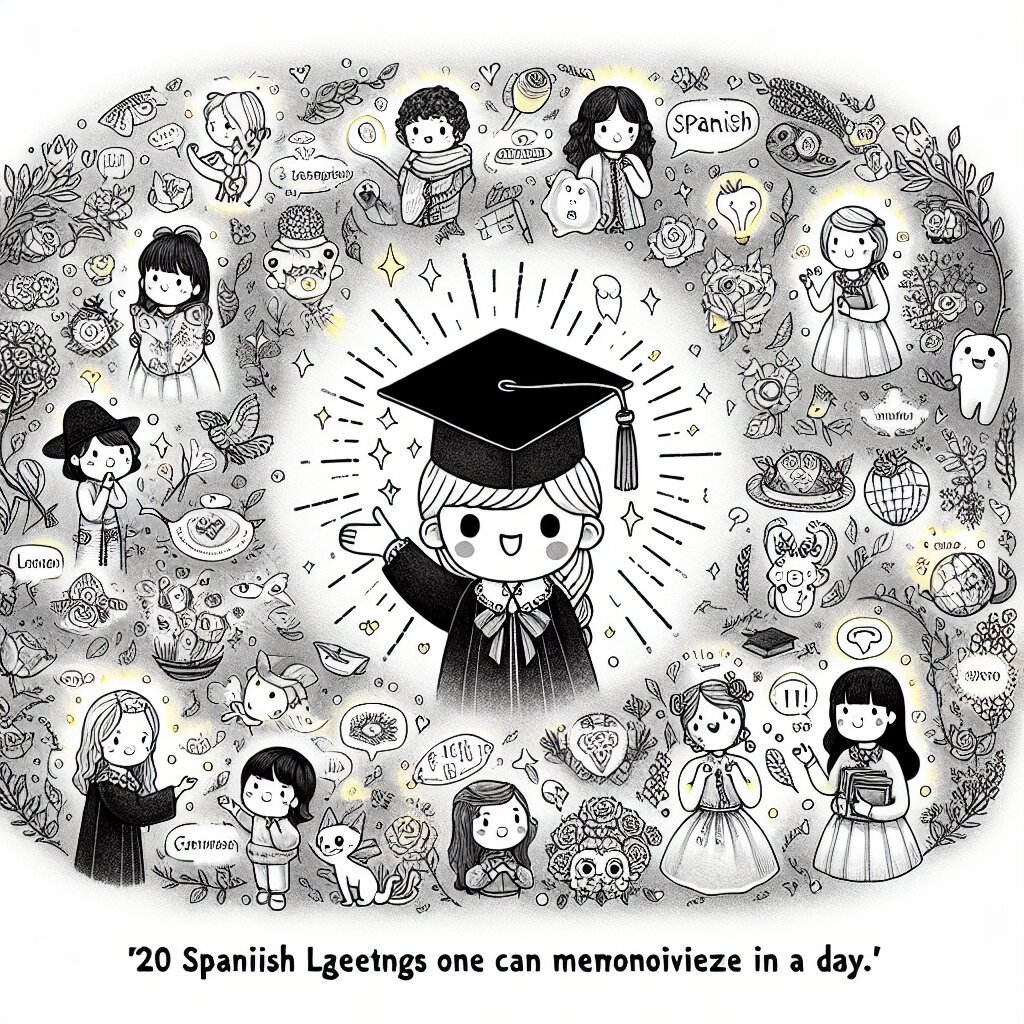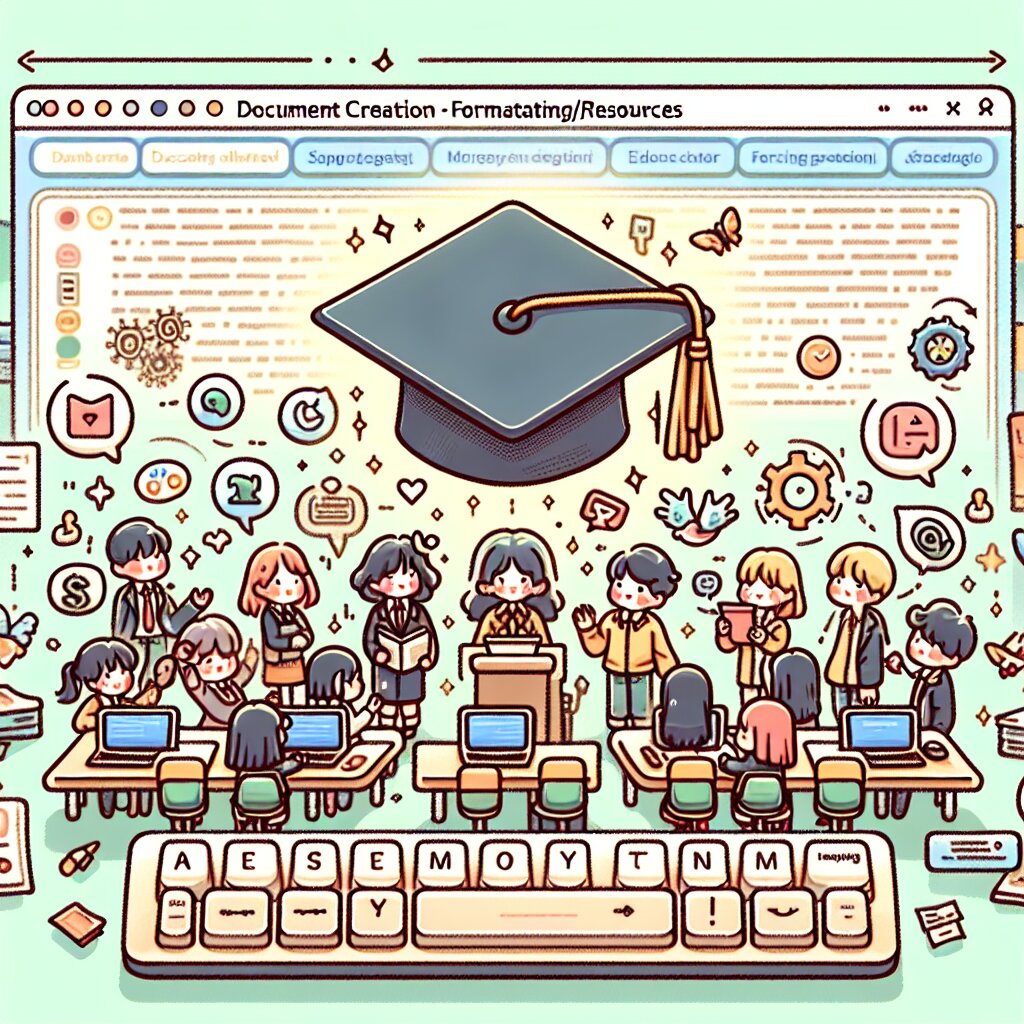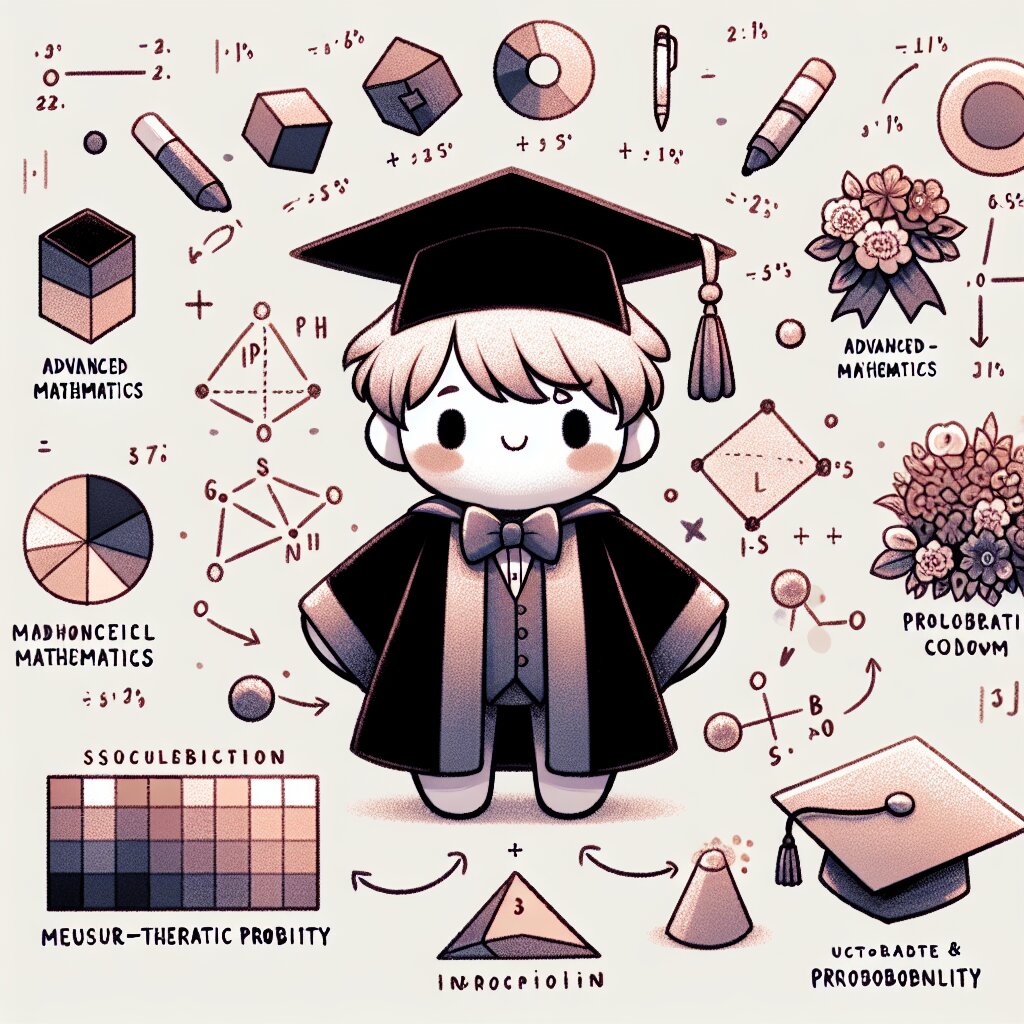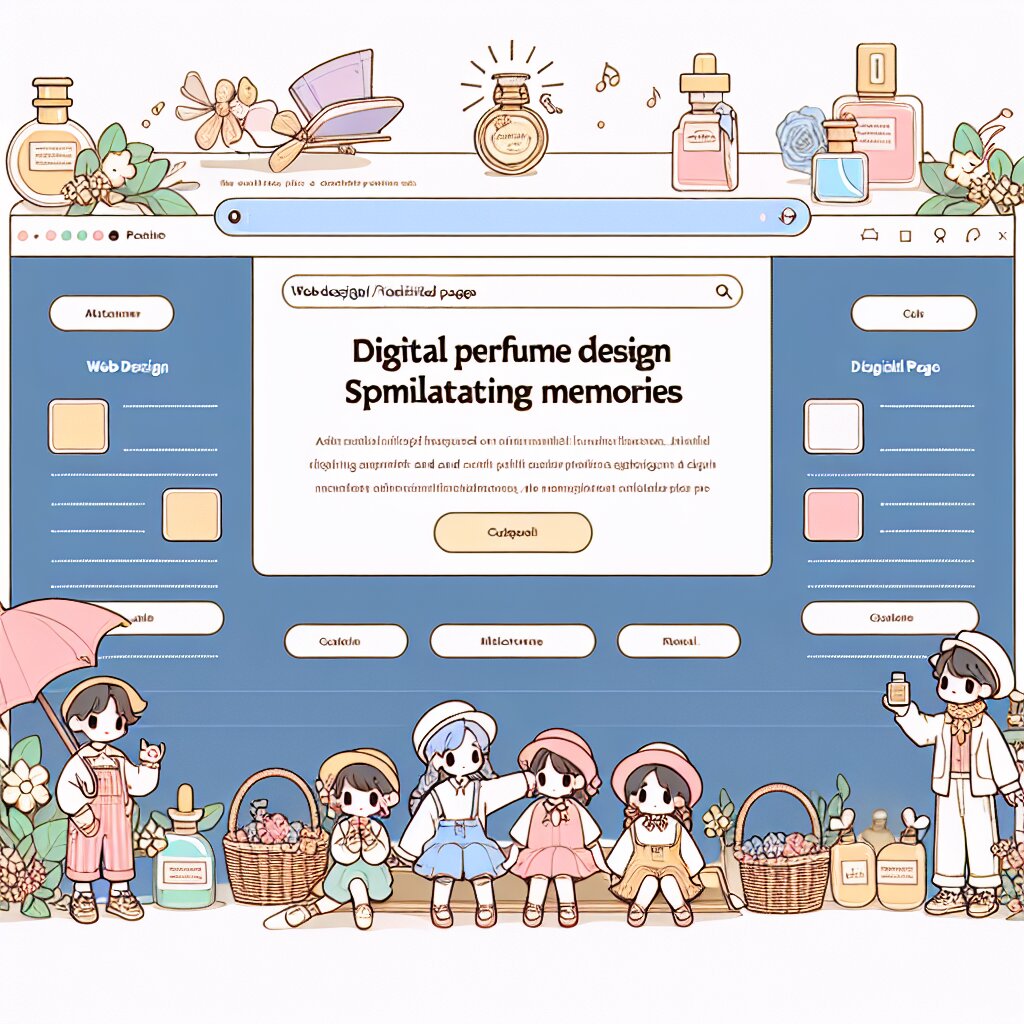Wireshark: 네트워크 트래픽 분석의 강력한 도구 🔍🌐

네트워크 세계에서 일어나는 일을 들여다보고 싶으신가요? Wireshark는 바로 그런 분들을 위한 완벽한 도구입니다. 이 강력한 오픈 소스 네트워크 프로토콜 분석기는 IT 전문가, 네트워크 관리자, 보안 전문가들에게 필수적인 도구로 자리 잡았습니다. Wireshark를 통해 우리는 네트워크 트래픽의 미세한 세부 사항까지 살펴볼 수 있으며, 이는 마치 현미경으로 디지털 세계를 들여다보는 것과 같습니다.
본 가이드에서는 Wireshark의 기본부터 고급 기능까지 상세히 다룰 예정입니다. 네트워크 프로토콜의 작동 방식, 트래픽 캡처 및 분석 방법, 보안 위협 탐지 기법 등을 배우게 될 것입니다. 이는 단순한 도구 사용법을 넘어서, 네트워크의 심층적인 이해를 돕는 여정이 될 것입니다.
현대 디지털 시대에서 네트워크 트래픽 분석 능력은 매우 중요합니다. 재능넷과 같은 온라인 플랫폼들이 급속도로 성장하는 지금, 네트워크 성능 최적화와 보안은 그 어느 때보다 중요해졌습니다. Wireshark는 이러한 요구를 충족시키는 데 큰 역할을 합니다.
자, 이제 Wireshark의 세계로 깊이 들어가 봅시다. 네트워크 트래픽의 비밀을 밝히고, 디지털 세계의 숨겨진 이야기를 발견하는 흥미진진한 여정을 시작해볼까요? 🚀💻
1. Wireshark 소개 🌟
1.1 Wireshark란?
Wireshark는 세계에서 가장 널리 사용되는 네트워크 프로토콜 분석기입니다. 이 강력한 도구는 실시간으로 네트워크 트래픽을 캡처하고 분석할 수 있게 해주며, 복잡한 네트워크 문제를 해결하는 데 필수적인 역할을 합니다.
주요 특징:
- 실시간 패킷 캡처 및 분석
- 다양한 프로토콜 지원 (예: TCP, UDP, HTTP, DNS 등)
- 직관적인 그래픽 사용자 인터페이스
- 강력한 필터링 및 검색 기능
- 다양한 운영 체제 지원 (Windows, macOS, Linux)
1.2 Wireshark의 역사
Wireshark의 역사는 1998년으로 거슬러 올라갑니다. 당시 Gerald Combs라는 컴퓨터 과학자가 'Ethereal'이라는 이름으로 프로젝트를 시작했습니다. 이 프로젝트의 목표는 상용 네트워크 분석 도구의 대안을 만드는 것이었습니다.
2006년, 상표권 문제로 인해 'Ethereal'에서 'Wireshark'로 이름이 변경되었습니다. 이 변화 이후에도 Wireshark는 지속적으로 발전하여 오늘날 네트워크 전문가들에게 없어서는 안 될 도구가 되었습니다.
1.3 Wireshark의 중요성
Wireshark는 네트워크 관리, 보안, 소프트웨어 개발 등 다양한 분야에서 중요한 역할을 합니다. 몇 가지 주요 용도를 살펴보겠습니다:
- 네트워크 문제 해결: 네트워크 성능 저하, 연결 문제 등을 진단하고 해결하는 데 사용됩니다.
- 보안 분석: 네트워크 트래픽을 모니터링하여 잠재적인 보안 위협을 탐지합니다.
- 프로토콜 분석: 다양한 네트워크 프로토콜의 작동 방식을 이해하고 학습하는 데 도움을 줍니다.
- 소프트웨어 개발: 네트워크 관련 소프트웨어 개발 시 디버깅 도구로 활용됩니다.
- 네트워크 최적화: 트래픽 패턴을 분석하여 네트워크 성능을 개선합니다.
이러한 다양한 용도로 인해 Wireshark는 IT 전문가들에게 필수적인 도구로 자리 잡았습니다. 특히 재능넷과 같은 온라인 플랫폼의 운영에 있어서도, 네트워크 성능과 보안을 모니터링하는 데 Wireshark가 중요한 역할을 할 수 있습니다.
1.4 Wireshark vs 다른 네트워크 분석 도구
Wireshark는 많은 장점을 가지고 있지만, 다른 네트워크 분석 도구들과 비교해 볼 필요가 있습니다. 주요 경쟁 도구들과의 비교를 통해 Wireshark의 강점을 더 잘 이해할 수 있습니다.
| 도구 | 장점 | 단점 |
|---|---|---|
| Wireshark |
- 무료 오픈소스 - 광범위한 프로토콜 지원 - 강력한 필터링 기능 - 사용자 친화적 인터페이스 |
- 높은 학습 곡선 - 대량 데이터 처리 시 성능 저하 가능 |
| tcpdump |
- 경량화 - 명령줄 기반으로 빠른 실행 - 스크립트 작성 용이 |
- GUI 부재 - 상세 분석 기능 제한적 |
| Nmap |
- 네트워크 스캐닝에 특화 - 보안 취약점 탐지 기능 |
- 패킷 분석 기능 제한적 - 주로 네트워크 탐색용 |
| Fiddler |
- HTTP/HTTPS 트래픽 분석에 특화 - 웹 디버깅 도구로 유용 |
- 다른 프로토콜 지원 제한적 - 주로 Windows 환경에서 사용 |
이 비교를 통해 알 수 있듯이, Wireshark는 다양한 프로토콜을 지원하고 강력한 분석 기능을 제공하는 종합적인 도구입니다. 특히 무료로 사용할 수 있는 오픈소스 소프트웨어라는 점이 큰 장점입니다. 다만, 초보자에게는 학습 곡선이 높을 수 있다는 점을 고려해야 합니다.
각 도구는 고유의 강점을 가지고 있으며, 상황에 따라 적절한 도구를 선택하는 것이 중요합니다. Wireshark는 종합적인 네트워크 분석이 필요한 경우에 특히 유용하며, 다른 도구들과 상호 보완적으로 사용될 수 있습니다.
1.5 Wireshark 학습의 중요성
Wireshark를 배우는 것은 단순히 하나의 도구를 익히는 것 이상의 의미가 있습니다. 이는 네트워크의 작동 원리를 깊이 이해하고, 실제 데이터 흐름을 관찰할 수 있는 능력을 키우는 과정입니다. 다음은 Wireshark 학습이 중요한 이유들입니다:
- 네트워크 이해도 향상: 실제 패킷을 분석함으로써 네트워크 프로토콜의 작동 방식을 깊이 이해할 수 있습니다.
- 문제 해결 능력 개발: 네트워크 문제를 진단하고 해결하는 실질적인 스킬을 얻을 수 있습니다.
- 보안 의식 강화: 네트워크 트래픽을 분석하면서 보안 위협을 식별하고 대응하는 능력을 기를 수 있습니다.
- 커리어 발전: Wireshark 능숙도는 IT 전문가, 특히 네트워크 관리자와 보안 전문가에게 매우 가치 있는 스킬입니다.
- 소프트웨어 개발 지원: 네트워크 관련 애플리케이션 개발 시 디버깅과 최적화에 도움이 됩니다.
이러한 이유로, Wireshark 학습은 IT 분야에서 자신의 역량을 높이고자 하는 모든 이에게 권장됩니다. 특히 재능넷과 같은 온라인 플랫폼을 운영하거나 개발하는 팀에게는 필수적인 도구라고 할 수 있습니다.
이제 Wireshark의 기본적인 개요를 살펴보았습니다. 다음 섹션에서는 Wireshark의 설치 및 기본 사용법에 대해 자세히 알아보겠습니다. Wireshark를 실제로 사용하면서 그 강력함을 직접 경험해 보시기 바랍니다. 🚀
2. Wireshark 설치 및 기본 설정 🛠️
2.1 시스템 요구사항
Wireshark를 설치하기 전에, 여러분의 시스템이 최소 요구사항을 충족하는지 확인해야 합니다. Wireshark는 다양한 운영 체제에서 실행될 수 있지만, 각 플랫폼마다 요구사항이 조금씩 다릅니다.
- Windows:
- Windows 7, 8, 10 또는 그 이상 (32비트 또는 64비트)
- 최소 400MB의 디스크 공간
- 최소 4GB RAM (8GB 이상 권장)
- 1024x768 이상의 디스플레이 해상도
- macOS:
- macOS 10.12 (Sierra) 이상
- 최소 500MB의 디스크 공간
- 최소 4GB RAM (8GB 이상 권장)
- Linux:
- 최신 버전의 주요 Linux 배포판 (Ubuntu, Fedora, Debian 등)
- 최소 500MB의 디스크 공간
- 최소 4GB RAM (8GB 이상 권장)
- GTK+ 2.4.0 이상
이러한 요구사항은 기본적인 사용을 위한 것입니다. 대규모 네트워크 트래픽을 분석하거나 복잡한 필터를 사용할 경우, 더 높은 사양의 하드웨어가 필요할 수 있습니다.
2.2 Wireshark 다운로드
Wireshark를 다운로드하는 과정은 간단합니다. 다음 단계를 따라 진행하세요:
- 공식 Wireshark 웹사이트(https://www.wireshark.org/)에 접속합니다.
- 'Download' 섹션으로 이동합니다.
- 여러분의 운영 체제에 맞는 버전을 선택합니다.
- 다운로드 버튼을 클릭하여 설치 파일을 받습니다.
주의: 항상 공식 웹사이트에서 다운로드하여 최신 버전과 보안 업데이트를 받으세요.
2.3 설치 과정
운영 체제별 설치 과정을 살펴보겠습니다:
Windows에서의 설치:
- 다운로드한 .exe 파일을 더블클릭합니다.
- 사용자 계정 컨트롤(UAC) 메시지가 나타나면 '예'를 클릭합니다.
- 설치 마법사의 지시를 따릅니다.
- 컴포넌트 선택 화면에서 필요한 항목을 선택합니다 (기본 설정 권장).
- 설치 위치를 선택하고 '설치' 버튼을 클릭합니다.
- WinPcap 또는 Npcap 설치 여부를 묻는 메시지가 나타나면 '설치'를 선택합니다.
macOS에서의 설치:
- 다운로드한 .dmg 파일을 더블클릭합니다.
- Wireshark 아이콘을 Applications 폴더로 드래그합니다.
- 설치가 완료되면 Applications 폴더에서 Wireshark를 실행합니다.
Linux에서의 설치:
Linux에서는 패키지 관리자를 통해 설치하는 것이 가장 쉽습니다.
# Ubuntu나 Debian의 경우:
sudo apt-get update
sudo apt-get install wireshark
# Fedora의 경우:
sudo dnf install wireshark
# Arch Linux의 경우:
sudo pacman -S wireshark-qt
설치 후, 일반 사용자가 Wireshark를 사용할 수 있도록 권한을 설정해야 할 수 있습니다.
2.4 기본 설정
Wireshark를 처음 실행하면 몇 가지 기본 설정을 해야 합니다:
- 캡처 인터페이스 선택: Wireshark를 실행하면 사용 가능한 네트워크 인터페이스 목록이 표시됩니다. 분석하고자 하는 트래픽이 흐르는 인터페이스를 선택하세요.
- 색상 규칙 설정: Edit > Preferences > Appearance > Colors에서 패킷 유형별로 색상을 지정할 수 있습니다. 이는 트래픽을 시각적으로 구분하는 데 도움이 됩니다.
- 프로토콜 해석기 설정: Analyze > Enabled Protocols에서 분석하고자 하는 프로토콜을 활성화하거나 비활성화할 수 있습니다.
- 이름 확인 설정: Edit > Preferences > Name Resolution에서 IP 주소를 호스트 이름으로 변환할지 여부를 설정할 수 있습니다.
2.5 첫 번째 패킷 캡처
기본 설정을 마쳤다면, 이제 첫 번째 패킷 캡처를 시작할 준비가 되었습니다:
- 메인 툴바에서 파란색 상어 지느러미 아이콘을 클릭하거나 Capture > Start를 선택합니다.
- 캡처가 시작되면 실시간으로 패킷이 화면에 표시됩니다.
- 충분한 데이터를 수집했다면, 빨간색 정지 버튼을 클릭하여 캡처를 중지합니다.
- 캡처된 패킷을 저장하려면 File > Save를 선택합니다.
주의: 패킷 캡처는 네트워크의 모든 트래픽을 수집할 수 있으므로, 개인정보 보호에 유의해야 합니다. 특히 공용 네트워크에서 사용할 때는 주의가 필요합니다.
2.6 트러블슈팅
Wireshark 설치나 사용 중 문제가 발생할 수 있습니다. 몇 가지 일반적인 문제와 해결 방법을 살펴보겠습니다:
- 캡처 권한 문제: Linux나 macOS에서 일반 사용자로 패킷을 캡처할 수 없는 경우, 사용자를 wireshark 그룹에 추가하거나 sudo를 사용해 Wireshark를 실행해야 할 수 있습니다.
- 인터페이스가 보이지 않음: 네트워크 어댑터 드라이버를 업데이트하거나, WinPcap/Npcap을 재설치해보세요.
- 성능 문제: 대량의 패킷을 캡처할 때 시스템이 느려진다면, 캡처 필터를 사용하여 필요한 트래픽만 수집하세요.
- 프로토콜 해석 오류: Wireshark를 최신 버전으로 업데이트하면 대부분의 프로토콜 해석 문제가 해결됩니다.
문제 해결에 어려움을 겪는다면, Wireshark 공식 문서나 커뮤니티 포럼을 참조하는 것이 도움이 될 수 있습니다.
2.7 Wireshark 업데이트
Wireshark를 최신 상태로 유지하는 것은 중요합니다. 새로운 버전은 버그 수정, 보안 패치, 새로운 프로토콜 지원 등을 포함하고 있습니다.
- 자동 업데이트 확인: Help > Check for Updates를 선택하여 새 버전을 확인할 수 있습니다.
- 수동 업데이트: 공식 웹사이트에서 최신 버전을 다운로드하여 설치할 수 있습니다.
- Linux에서의 업데이트: 패키지 관리자를 통해 시스템 업데이트 시 자동으로 업데이트됩니다.
정기적으로 업데이트를 확인하고 적용하는 것이 좋습니다.
2.8 Wireshark 커스터마이징
Wireshark는 사용자의 필요에 맞게 다양한 방식으로 커스터마이징할 수 있습니다:
- 사용자 정의 프로파일: Edit > Configuration Profiles에서 다양한 작업 환경에 맞는 프로파일을 만들고 관리할 수 있습니다.
- 사용자 정의 열: Edit > Preferences > Appearance > Columns에서 패킷 목록에 표시될 열을 추가하거나 제거할 수 있습니다.
- 사용자 정의 필터: 자주 사용하는 필터를 저장하고 관리할 수 있습니다.
- 키보드 단축키: Edit > Preferences > User Interface에서 자주 사용하는 기능에 대한 단축키를 설정할 수 있습니다.
이러한 커스터마이징 옵션을 활용하면 Wireshark를 더욱 효율적으로 사용할 수 있습니다.
이제 Wireshark의 설치와 기본 설정에 대해 알아보았습니다. 다음 섹션에서는 Wireshark를 사용하여 실제로 네트워크 트래픽을 캡처하고 분석하는 방법에 대해 자세히 알아보겠습니다. Wireshark의 강력한 기능을 활용하여 네트워크의 세계를 탐험해 봅시다! 🌐🔍
3. 네트워크 패킷 캡처 및 분석 📊
3.1 패킷 캡처 기본
패킷 캡처는 Wireshark의 핵심 기능입니다. 네트워크 트래픽을 실시간으로 수집하고 저장하여 후속 분석을 가능하게 합니다.
캡처 시작하기:
- Wireshark 메인 화면에서 캡처할 네트워크 인터페이스를 선택합니다.
- 파란색 상어 지느러미 아이콘을 클릭하거나 'Capture' > 'Start'를 선택합니다.
- 패킷이 실시간으로 화면에 표시되기 시작합니다.
캡처 필터 사용:
대량의 트래픽을 처리할 때는 캡처 필터를 사용하여 특정 유형의 트래픽만 수집할 수 있습니다.
# HTTP 트래픽만 캡처
tcp port 80
# 특정 IP 주소와 관련된 트래픽만 캡처
host 192.168.1.100
# UDP 트래픽만 캡처
udp
캡처 중지 및 저장:
- 빨간색 정지 버튼을 클릭하여 캡처를 중지합니다.
- 'File' > 'Save'를 선택하여 캡처된 패킷을 저장합니다.
- 파일 형식은 기본적으로 .pcapng를 사용합니다.
3.2 패킷 분석 기초
캡처된 패킷을 분석하는 것은 네트워크 문제 해결과 보안 분석의 핵심입니다.
Wireshark 인터페이스 이해:
- 패킷 리스트 창: 캡처된 모든 패킷의 요약을 보여줍니다.
- 패킷 상세 창: 선택된 패킷의 프로토콜 계층 구조를 보여줍니다.
- 패킷 바이트 창: 선택된 패킷의 raw 데이터를 16진수와 ASCII 형식으로 보여줍니다.
기본 분석 기법:
- 색상 코딩: Wireshark는 다양한 프로토콜과 이벤트에 대해 색상 코딩을 사용합니다. 예를 들어, 빨간색은 오류를, 연한 파란색은 TCP 트래픽을 나타냅니다.
- 필터링: 디스플레이 필터를 사용하여 특정 조건에 맞는 패킷만 표시할 수 있습니다.
- 따라가기: TCP 스트림을 따라가거나 HTTP 요청/응답을 재구성할 수 있습니다.
주요 프로토콜 분석:
- HTTP: 웹 트래픽 분석, 요청/응답 헤더 검사
- TCP: 연결 설정, 데이터 전송, 연결 종료 과정 분석
- DNS: 도메인 이름 해석 요청 및 응답 분석
- ICMP: 네트워크 문제 진단 (예: ping 요청/응답)
3.3 고급 분석 기법
더 복잡한 네트워크 문제를 해결하거나 심층적인 보안 분석을 위해서는 고급 분석 기법이 필요합니다.
통계 도구 사용:
Wireshark는 다양한 통계 도구를 제공합니다.
- 프로토콜 계층 통계: 'Statistics' > 'Protocol Hierarchy'
- 엔드포인트 통계: 'Statistics' > 'Endpoints'
- 대화 통계: 'Statistics' > 'Conversations'
전문가 정보 활용:
Wireshark의 전문가 정보 시스템은 패킷 스트림에서 잠재적인 문제를 자동으로 식별합니다.
- 'Analyze' > 'Expert Information'을 선택하여 확인할 수 있습니다.
- 오류, 경고, 노트, 채팅 등 다양한 수준의 정보를 제공합니다.
시간 분석:
네트워크 지연이나 성능 문제를 분석할 때 유용합니다.
- 시간 차트: 'Statistics' > 'I/O Graph'
- TCP 스트림 그래프: TCP 스트림을 선택하고 'Statistics' > 'TCP Stream Graph'
암호화된 트래픽 분석:
HTTPS와 같은 암호화된 트래픽을 분석하기 위해서는 추가적인 설정이 필요합니다.
- SSL/TLS 키 로그 파일을 사용하여 암호화된 트래픽을 복호화할 수 있습니다.
- 'Edit' > 'Preferences' > 'Protocols' > 'TLS'에서 키 로그 파일을 설정합니다.
3.4 실제 시나리오 분석
이제 실제 네트워크 문제 해결 시나리오를 통해 Wireshark의 활용법을 살펴보겠습니다.
시나리오 1: 웹 서버 성능 문제
문제: 사용자들이 웹 사이트 로딩이 느리다고 보고합니다.
분석 단계:
- HTTP 트래픽을 필터링:
http - 응답 시간 확인: 'Statistics' > 'HTTP' > 'Time Sequence (tcptrace)'
- 서버 응답 코드 검사:
http.response.code == 500등 - TCP 재전송 확인:
tcp.analysis.retransmission
시나리오 2: DNS 문제 해결
문제: 특정 도메인 이름 해석이 실패합니다.
분석 단계:
- DNS 트래픽 필터링:
dns - 쿼리 및 응답 검사:
dns.qry.name contains "example.com" - DNS 서버 응답 확인:
dns.flags.rcode != 0(오류 응답 검색)
시나리오 3: 네트워크 보안 분석
문제: 의심스러운 네트워크 활동 탐지
분석 단계:
- 비정상적인 포트 사용 확인:
tcp.port == 4444(예: 백도어) - 대량의 ICMP 트래픽 검사:
icmp(가능한 DDoS 공격) - 의심스러운 DNS 쿼리 확인:
dns.qry.name contains "malware" - 암호화되지 않은 민감한 정보 검색:
http.request.method == "POST" && http contains "password"
이러한 실제 시나리오 분석을 통해 Wireshark의 강력한 기능을 실제 상황에 적용하는 방법을 배울 수 있습니다. 네트워크 문제 해결과 보안 분석에 있어 Wireshark는 필수적인 도구임을 알 수 있습니다.
다음 섹션에서는 Wireshark를 사용한 고급 네트워크 분석 기법과 보안 모니터링에 대해 더 자세히 알아보겠습니다. Wireshark의 잠재력을 최대한 활용하여 네트워크의 숨겨진 비밀을 발견하고, 문제를 해결하는 능력을 키워나갈 수 있습니다. 🕵️♂️🌐
4. 고급 Wireshark 기술 🚀
4.1 복잡한 디스플레이 필터 작성
효과적인 패킷 분석을 위해서는 복잡한 디스플레이 필터를 작성할 수 있어야 합니다. 이를 통해 대량의 데이터에서 필요한 정보만을 정확하게 추출할 수 있습니다.
논리 연산자 사용:
and또는&&: 두 조건을 모두 만족or또는||: 두 조건 중 하나 이상 만족not또는!: 조건의 부정
예시:
# HTTP POST 요청이면서 특정 IP로 향하는 트래픽
http.request.method == "POST" and ip.dst == 192.168.1.100
# DNS 또는 DHCP 트래픽
dns or dhcp
# HTTP 트래픽이지만 이미지 파일은 제외
http and !(http.content_type contains "image")
정규 표현식 사용:
Wireshark는 Perl 호환 정규 표현식(PCRE)을 지원합니다.
# 이메일 주소를 포함하는 패킷 찾기
frame contains "([a-zA-Z0-9._%+-]+@[a-zA-Z0-9.-]+\.[a-zA-Z]{2,})"
# 특정 패턴의 URL 찾기
http.request.uri matches "^/api/v[0-9]+/"
4.2 프로토콜 해석기 사용자 정의
Wireshark의 기본 프로토콜 해석기로 분석할 수 없는 사용자 정의 프로토콜이나 비표준 프로토콜을 다룰 때 유용합니다.
Lua 스크립트 사용:
- Lua 스크립트로 새로운 프로토콜 해석기를 작성합니다.
- 스크립트를 Wireshark의 플러그인 디렉토리에 저장합니다.
- Wireshark를 재시작하거나 스크립트를 로드합니다.
예시 Lua 스크립트:
-- 사용자 정의 프로토콜 해석기
local my_proto = Proto("MyProto", "My Custom Protocol")
local f_command = ProtoField.uint8("MyProto.command", "Command", base.DEC)
local f_payload = ProtoField.string("MyProto.payload", "Payload", base.ASCII)
my_proto.fields = {f_command, f_payload}
function my_proto.dissector(buffer, pinfo, tree)
pinfo.cols.protocol = my_proto.name
local subtree = tree:add(my_proto, buffer(), "My Custom Protocol Data")
subtree:add(f_command, buffer(0,1))
subtree:add(f_payload, buffer(1))
end
local tcp_port = DissectorTable.get("tcp.port")
tcp_port:add(12345, my_proto)
4.3 트래픽 생성 및 재생
네트워크 문제를 재현하거나 보안 테스트를 수행할 때 유용한 기능입니다.
트래픽 생성:
- Scapy: Python 기반의 강력한 패킷 조작 도구
- Ostinato: GUI 기반의 네트워크 트래픽 생성기
패킷 재생:
- Wireshark에서 캡처한 .pcap 파일을 준비합니다.
- tcpreplay 도구를 사용하여 패킷을 재생합니다.
# tcpreplay 사용 예시
sudo tcpreplay -i eth0 captured_traffic.pcap
4.4 원격 캡처 설정
물리적으로 접근할 수 없는 네트워크 세그먼트의 트래픽을 캡처해야 할 때 유용합니다.
SSH를 통한 원격 캡처:
- 원격 서버에 SSH로 접속합니다.
- tcpdump를 사용하여 패킷을 캡처하고 파이프를 통해 Wireshark로 전송합니다.
# 원격 서버에서 실행
ssh user@remote_server 'tcpdump -i eth0 -w - not port 22' | wireshark -k -i -
RPCAP을 이용한 원격 캡처:
- 원격 시스템에 rpcapd (원격 패킷 캡처 데몬)를 설치 및 실행합니다.
- Wireshark에서 'Capture' > 'Options' > 'Manage Interfaces' > 'Remote Interfaces'를 선택합니다.
- 원격 인터페이스를 추가하고 캡처를 시작합니다.
4.5 성능 최적화
대량의 트래픽을 분석할 때 Wireshark의 성능을 최적화하는 것이 중요합니다.
캡처 최적화:
- 필요한 트래픽만 캡처하도록 캡처 필터를 사용합니다.
- 불필요한 프로토콜 해석기를 비활성화합니다.
- Name Resolution 기능을 필요한 경우에만 사용합니다.
하드웨어 고려사항:
- 충분한 RAM을 확보합니다 (최소 8GB, 가능하면 16GB 이상).
- SSD를 사용하여 대용량 캡처 파일의 읽기/쓰기 속도를 향상시킵니다.
대용량 파일 처리:
- TShark (Wireshark의 명령줄 버전)을 사용하여 초기 필터링을 수행합니다.
- editcap 도구를 사용하여 대용량 캡처 파일을 더 작은 파일로 분할합니다.
# TShark를 사용한 초기 필터링
tshark -r large_capture.pcap -Y "http" -w filtered_capture.pcap
# editcap을 사용한 파일 분할
editcap -c 1000000 large_capture.pcap split_capture.pcap
4.6 자동화 및 스크립팅
반복적인 분석 작업을 자동화하거나 대량의 캡처 파일을 처리할 때 스크립팅이 유용합니다.
PyShark 사용:
PyShark는 Python에서 Wireshark의 dissection 엔진을 사용할 수 있게 해주는 라이브러리입니다.
import pyshark
# PCAP 파일 분석
cap = pyshark.FileCapture('example.pcap')
for packet in cap:
if 'IP' in packet:
print(f"Source IP: {packet.ip.src}, Destination IP: {packet.ip.dst}")
# 실시간 캡처
capture = pyshark.LiveCapture(interface='eth0')
capture.sniff(timeout=50)
for packet in capture.sniff_continuously(packet_count=5):
print(packet)
Tshark 스크립팅:
Bash 스크립트와 Tshark를 조합하여 복잡한 분석 작업을 자동화할 수 있습니다.
#!/bin/bash
# 모든 PCAP 파일에 대해 HTTP POST 요청 추출
for file in *.pcap
do
echo "Analyzing $file"
tshark -r "$file" -Y "http.request.method == POST" -T fields -e http.host -e http.request.uri
done
4.7 보안 분석 고급 기법
Wireshark를 사용한 고급 보안 분석 기법을 살펴보겠습니다.
악성코드 트래픽 분석:
- 비정상적인 DNS 쿼리 패턴 탐지
- 암호화되지 않은 명령 및 제어(C&C) 통신 식별
- 대량의 데이터 유출 징후 확인
예시 필터:
# 비정상적으로 긴 DNS 쿼리
dns.qry.name.len > 50
# 의심스러운 User-Agent
http.user_agent contains "Mozilla/5.0 (Windows NT 6.1; WOW64; rv:40.0) Gecko/20100101 Firefox/40.1"
# 대량의 데이터 전송
tcp.len > 1000 and ip.dst != 192.168.0.0/16
암호화된 트래픽 분석:
- TLS 핸드셰이크 분석으로 사용된 암호화 알고리즘 확인
- 인증서 체인 검증
- Known-plaintext 공격 시도 탐지
예시 필터:
# 취약한 SSL/TLS 버전 사용 탐지
tls.handshake.version <= 0x0301
# 자체 서명된 인증서 탐지
tls.handshake.certificate.issuer == tls.handshake.certificate.subject
# Heartbleed 취약점 탐지
ssl.heartbeat.payload_length > ssl.heartbeat.payload.length
4.8 네트워크 포렌식
Wireshark는 네트워크 포렌식 조사에서 중요한 역할을 합니다.
주요 포렌식 기법:
- 타임라인 분석: 패킷의 시간 정보를 이용한 사건 재구성
- 파일 추출: HTTP나 FTP 트래픽에서 전송된 파일 복구
- 세션 재구성: TCP 스트림을 따라가며 전체 통신 내용 분석
파일 추출 예시:
# HTTP 객체 추출
tshark -r capture.pcap --export-objects http,/path/to/output/directory
# FTP 파일 추출
tshark -r capture.pcap -Y "ftp-data" -T fields -e ftp-data.data > extracted_file
이러한 고급 Wireshark 기술들을 마스터하면, 네트워크 관리자와 보안 전문가로서의 역량을 크게 향상시킬 수 있습니다. 복잡한 네트워크 문제를 해결하고, 보안 위협을 탐지하며, 네트워크 성능을 최적화하는 데 있어 더욱 효과적으로 대응할 수 있게 됩니다.
다음 섹션에서는 Wireshark를 실제 업무 환경에 적용하는 방법과 모범 사례에 대해 알아보겠습니다. Wireshark의 강력한 기능을 최대한 활용하여 네트워크 관리와 보안을 한 단계 높은 수준으로 끌어올릴 수 있습니다. 🚀🔒
5. Wireshark 실전 적용 및 모범 사례 💼
5.1 기업 환경에서의 Wireshark 활용
Wireshark는 기업 네트워크 환경에서 다양한 방식으로 활용될 수 있습니다.
네트워크 문제 해결:
- 연결 문제 진단: 패킷 손실, 지연, 재전송 등을 분석
- 애플리케이션 성능 이슈 추적: 특정 애플리케이션의 네트워크 사용 패턴 분석
- 대역폭 사용량 모니터링: 과도한 트래픽 발생 지점 식별
보안 모니터링:
- 비정상적인 네트워크 활동 탐지: 의심스러운 패턴이나 알려진 공격 시그니처 검색
- 데이터 유출 방지: 중요 정보가 암호화되지 않은 채널로 전송되는지 확인
- 규정 준수 감사: 네트워크 트래픽이 보안 정책을 준수하는지 검증
네트워크 최적화:
- 프로토콜 분포 분석: 네트워크 리소스 사용 패턴 파악
- 병목 현상 식별: 네트워크 구간별 성능 측정
- QoS(Quality of Service) 설정 검증: 우선순위가 높은 트래픽이 적절히 처리되는지 확인
5.2 Wireshark 사용 모범 사례
Wireshark를 효과적으로 사용하기 위한 모범 사례를 살펴보겠습니다.
캡처 전략:
- 목적에 맞는 캡처 지점 선택: 문제가 의심되는 네트워크 세그먼트에 집중
- 적절한 캡처 필터 사용: 불필요한 트래픽을 제외하여 분석 효율성 향상
- 충분한 샘플 수집: 간헐적인 문제를 포착하기 위해 장시간 캡처 고려
분석 기법:
- 체계적인 접근: 네트워크 계층별로 순차적 분석 수행
- 통계 도구 활용: 전체적인 트래픽 패턴을 파악한 후 세부 분석 진행
- 비교 분석: 정상 상태의 캡처와 문제 상황의 캡처를 비교
보안 고려사항:
- 민감한 정보 보호: 캡처 파일에 포함된 개인정보나 기밀정보 처리에 주의
- 접근 제어: Wireshark 사용 권한을 필요한 인원에게만 제한적으로 부여
- 암호화된 트래픽 처리: SSL/TLS 복호화 시 법적, 윤리적 문제 고려
5.3 Wireshark와 다른 도구의 통합
Wireshark의 기능을 보완하고 확장하기 위해 다른 네트워크 도구들과의 통합이 중요합니다.
IDS/IPS 시스템과의 연계:
- Snort나 Suricata와 같은 IDS/IPS에서 탐지된 경보에 대한 상세 분석
- 의심스러운 트래픽에 대한 심층 패킷 검사
네트워크 모니터링 도구와의 통합:
- Nagios, Zabbix 등의 모니터링 도구에서 감지된 이상 징후에 대한 패킷 레벨 분석
- 장기적인 트래픽 트렌드와 Wireshark 캡처 데이터의 연계 분석
로그 분석 도구와의 연동:
- ELK 스택(Elasticsearch, Logstash, Kibana)을 활용한 Wireshark 캡처 데이터의 시각화 및 분석
- Splunk와 같은 도구를 사용하여 Wireshark 데이터와 다른 로그 데이터의 통합 분석
5.4 Wireshark 사용 시 주의사항
Wireshark는 강력한 도구이지만, 사용 시 몇 가지 주의해야 할 점이 있습니다.
법적 고려사항:
- 네트워크 트래픽 캡처 시 관련 법규 및 회사 정책 준수
- 개인정보가 포함된 트래픽 처리 시 적절한 동의 및 보안 조치 필요
성능 영향:
- 대규모 네트워크에서의 전체 트래픽 캡처는 네트워크 성능에 영향을 줄 수 있음
- 필요한 경우 샘플링 또는 미러링 포트 사용 고려
데이터 관리:
- 대용량 캡처 파일의 안전한 저장 및 관리 방안 마련
- 분석이 완료된 캡처 파일의 적절한 폐기 절차 수립
5.5 Wireshark 활용 사례 연구
실제 기업 환경에서 Wireshark가 어떻게 활용되었는지 살펴보겠습니다.
사례 1: 전자상거래 사이트의 성능 문제 해결
상황: 대규모 전자상거래 사이트에서 주문 처리 지연 문제 발생
접근 방법:
- 웹 서버와 데이터베이스 서버 간 트래픽 캡처
- HTTP 트랜잭션 분석 및 SQL 쿼리 지연 시간 측정
- TCP 재전송 및 윈도우 크기 조정 패턴 분석
결과: 데이터베이스 연결 풀 설정 최적화로 성능 70% 개선
사례 2: 기업 네트워크의 보안 위협 탐지
상황: 기업 내부 네트워크에서 의심스러운 활동 탐지
접근 방법:
- 주요 네트워크 세그먼트에 대한 24시간 트래픽 캡처
- 비정상적인 DNS 쿼리 및 HTTP 요청 패턴 분석
- 암호화된 트래픽의 메타데이터 검사
결과: 악성코드 감염된 호스트 식별 및 C&C 서버 통신 차단
Wireshark를 실제 업무 환경에 적용하는 것은 단순히 도구를 사용하는 것 이상의 의미를 갖습니다. 네트워크의 복잡성을 이해하고, 문제를 체계적으로 접근하며, 다양한 상황에 유연하게 대응할 수 있는 능력이 필요합니다. Wireshark는 이러한 과정에서 강력한 동반자 역할을 하며, 네트워크 전문가들이 더 나은 결정을 내리고 효과적으로 문제를 해결할 수 있도록 돕습니다.
다음 섹션에서는 Wireshark의 미래 전망과 네트워크 분석 분야의 최신 트렌드에 대해 알아보겠습니다. 빠르게 변화하는 기술 환경에서 Wireshark가 어떻게 진화하고 있는지, 그리고 네트워크 전문가들이 어떻게 준비해야 하는지 살펴보겠습니다. 🔮🚀
6. Wireshark의 미래와 네트워크 분석의 트렌드 🔮
6.1 Wireshark의 발전 방향
Wireshark는 지속적으로 발전하고 있으며, 미래에도 다음과 같은 방향으로 진화할 것으로 예상됩니다:
클라우드 네이티브 지원 강화:
- 컨테이너화된 환경에서의 트래픽 분석 기능 개선
- 클라우드 서비스 프로토콜에 대한 더 나은 해석 제공
- 서버리스 아키텍처에서의 트래픽 캡처 방법 개발
AI/ML 기반 분석 도입:
- 머신러닝을 활용한 이상 트래픽 자동 탐지
- AI 기반 프로토콜 인식 및 해석 기능
- 예측적 네트워크 문제 진단 기능
보안 분석 기능 강화:
- 최신 암호화 프로토콜에 대한 지원 확대
- 보안 위협 인텔리전스와의 통합
- 고급 악성코드 트래픽 패턴 인식
사용자 경험 개선:
- 더욱 직관적인 GUI와 대시보드 제공
- 모바일 기기에서의 사용성 향상
- 협업 기능 강화 (예: 실시간 공유 분석)
6.2 새로운 네트워크 기술과 Wireshark
네트워크 기술의 진화에 따라 Wireshark도 새로운 도전에 직면하고 있습니다:
5G 네트워크:
- 5G 프로토콜 스택에 대한 심층 분석 지원
- 초고속, 저지연 트래픽의 효율적인 캡처 및 분석 방법
- 네트워크 슬라이싱 관련 트래픽 분석
IoT (사물인터넷):
- 다양한 IoT 프로토콜 (예: MQTT, CoAP) 지원 강화
- 대규모 IoT 디바이스 네트워크의 트래픽 패턴 분석
- 저전력 네트워크 프로토콜 (예: LoRaWAN) 분석 기능
SD-WAN 및 네트워크 가상화:
- 가상화된 네트워크 환경에서의 트래픽 캡처 기술
- 오버레이 네트워크 프로토콜 분석
- 네트워크 정책 및 인텐트 기반 라우팅 검증
6.3 데이터 분석과 시각화의 진화
Wireshark의 데이터 분석 및 시각화 기능도 지속적으로 발전할 것으로 예상됩니다:
고급 데이터 시각화:
- 대규모 데이터셋의 효과적인 시각화 기법 도입
- 실시간 네트워크 토폴로지 매핑
- 인터랙티브한 3D 트래픽 플로우 시각화
빅데이터 통합:
- 대용량 패킷 데이터의 분산 처리 지원
- 클라우드 기반 분석 플랫폼과의 연동
- 장기적인 트래픽 트렌드 분석 기능
커스텀 분석 스크립트:
- 사용자 정의 분석 모듈 개발 환경 개선
- 다양한 프로그래밍 언어 지원 (예: Python, R)
- 커뮤니티 기반의 분석 스크립트 공유 플랫폼
6.4 네트워크 보안 분석의 미래
네트워크 보안의 중요성이 계속 증가함에 따라 Wireshark의 보안 분석 기능도 더욱 강화될 것입니다:
지능형 위협 탐지:
- 행위 기반 이상 탐지 알고리즘 통합
- 제로데이 공격 패턴 인식 기능
- MITRE ATT&CK 프레임워크와의 연동
암호화 트래픽 분석:
- TLS 1.3 등 최신 암호화 프로토콜 지원
- 암호화된 트래픽의 행위 기반 분석 강화
- 양자 암호 통신 대비 기능 개발
통합 보안 분석:
- SIEM 시스템과의 긴밀한 통합
- 네트워크 포렌식 기능 강화
- 자동화된 인시던트 대응 워크플로우 지원
6.5 Wireshark 전문가의 미래 역량
변화하는 네트워크 환경에서 Wireshark 전문가들에게 요구되는 새로운 역량들:
클라우드 및 가상화 이해:
- 클라우드 네이티브 아키텍처에 대한 깊은 이해
- 컨테이너 및 마이크로서비스 환경에서의 트래픽 분석 능력
- 멀티 클라우드 환경에서의 네트워크 문제 해결 스킬
데이터 과학 및 AI/ML 스킬:
- 대규모 네트워크 데이터 분석을 위한 통계 및 머신러닝 지식
- 자동화된 분석 파이프라인 구축 능력
- AI 기반 이상 탐지 모델 개발 및 튜닝 스킬
보안 전문성:
- 최신 사이버 위협 및 공격 기법에 대한 이해
- 암호화 기술 및 프로토콜에 대한 깊은 지식
- 컴플라이언스 및 데이터 프라이버시 규정 이해
소프트웨어 개발 능력:
- 커스텀 Wireshark 플러그인 및 해석기 개발 스킬
- API 통합 및 자동화 스크립트 작성 능력
- 오픈소스 프로젝트 기여 및 협업 능력
Wireshark와 네트워크 분석 분야는 빠르게 진화하고 있습니다. 클라우드 컴퓨팅, AI/ML, IoT, 5G 등의 새로운 기술은 네트워크 환경을 더욱 복잡하고 동적으로 만들고 있습니다. 이러한 변화 속에서 Wireshark는 계속해서 적응하고 발전할 것이며, 네트워크 전문가들에게는 새로운 기회와 도전이 될 것입니다.
미래의 Wireshark 전문가들은 단순히 도구를 사용하는 것을 넘어, 복잡한 네트워크 환경을 종합적으로 이해하고 분석할 수 있는 능력이 요구될 것입니다. 지속적인 학습과 새로운 기술에 대한 적응력이 성공의 핵심이 될 것입니다.
네트워크의 미래는 더욱 흥미진진해질 것이며, Wireshark는 이 여정에서 우리의 믿음직한 동반자가 될 것입니다. 끊임없이 변화하는 디지털 세계에서 Wireshark와 함께 네트워크의 깊은 곳을 탐험하고, 새로운 가능성을 발견하며, 더 안전하고 효율적인 네트워크 세상을 만들어 나갈 수 있기를 기대합니다. 🌐🚀
결론 🎓
이 가이드를 통해 우리는 Wireshark의 기본부터 고급 기능까지, 그리고 현재의 활용에서 미래의 전망까지 폭넓게 살펴보았습니다. Wireshark는 단순한 네트워크 분석 도구를 넘어, 디지털 세계를 이해하고 탐험하는 강력한 도구임을 알 수 있었습니다.
주요 내용을 정리해보면:
- Wireshark의 기본 사용법과 설정 방법
- 패킷 캡처 및 분석 기법
- 고급 필터링 및 프로토콜 해석
- 실제 업무 환경에서의 Wireshark 활용 사례
- 네트워크 보안 분석에서의 Wireshark의 역할
- 클라우드, AI, IoT 등 새로운 기술과 Wireshark의 통합
- 미래 Wireshark 전문가에게 요구되는 역량
Wireshark는 계속해서 진화하고 있으며, 네트워크 기술의 발전과 함께 그 중요성은 더욱 커질 것입니다. 네트워크 전문가, 보안 분석가, 소프트웨어 개발자 등 다양한 IT 전문가들에게 Wireshark는 필수적인 도구로 자리잡고 있습니다.
이 가이드가 여러분의 Wireshark 학습 여정에 도움이 되었기를 바랍니다. 하지만 이것은 시작일 뿐입니다. Wireshark의 진정한 힘은 실제 사용과 경험을 통해 발견될 것입니다. 계속해서 실습하고, 새로운 기능을 탐험하며, 커뮤니티와 지식을 공유하세요.
네트워크의 세계는 끊임없이 변화하고 있습니다. Wireshark와 함께라면, 여러분은 이 흥미진진한 디지털 세계를 더 깊이 이해하고, 더 효과적으로 문제를 해결하며, 더 안전한 네트워크 환경을 만들어갈 수 있을 것입니다.
마지막으로, 기억하세요. 모든 패킷 하나하나에는 이야기가 있습니다. Wireshark는 그 이야기를 읽어내는 여러분의 렌즈입니다. 호기심을 가지고, 끊임없이 탐구하며, 네트워크의 숨겨진 비밀을 발견하는 여정을 즐기시기 바랍니다. 🌟🔍
행운을 빕니다, 그리고 즐거운 패킷 분석되세요! 🎉🖥️